Уграђена апликација Сат на иОС-у је супер згодан алат. Даје вам светски сат, штоперицу и, наравно, аларме. Несрећна ствар у вези са апликацијом Цлоцк; међутим, то није једна од оних апликација о којима се вероватно бринете или одржавате.
Пошто можете подесити онолико аларма колико желите, може брзо да измакне контроли. Пре него што сазнате да ли, имате 50 аларма и наставите да креирате више уместо да поново користите, уређујете или бришете оне који су тамо.
Ако вам је потребна помоћ да уклоните аларме из апликације Сат на иПхоне-у и иПад-у, ми смо ту да вам помогнемо.
Повезан:
- иПхоне 11/КСР/КСС/Кс звоно или јачина аларма је прениска? Проверите ово једно подешавање да бисте га поправили!
- Како променити јачину звука аларма на вашем иПхоне-у
- Аларми за Аппле Ватцх – Како да подесите, користите и решите уобичајене проблеме
Садржај
- Избришите све аларме помоћу Сири
- Избришите појединачне аларме у апликацији Сат
-
Контролишите своје аларме
- Повезани постови:
Избришите све аларме помоћу Сири
Још једна несрећна ствар у вези са апликацијом Сат је да не постоји једноставан начин да је отворите и избришете све своје аларме једним потезом. Иако се чини да би то била основна карактеристика, тренутно није.
Ако желите да уклоните све аларме који постоје у апликацији Сат, биће вам потребна помоћ Сири.
- Позовите Сири на свом иПхоне-у или иПад-у, а затим дајте једноставну команду: „Хеј Сири, избриши све моје аларме.“
- Сири ће вас тада питати да ли сте сигурни. Реците или додирните Потврди.
- Тада ћете видети и чути како вам Сири говори „ОК, нема више аларма“ или нешто слично.
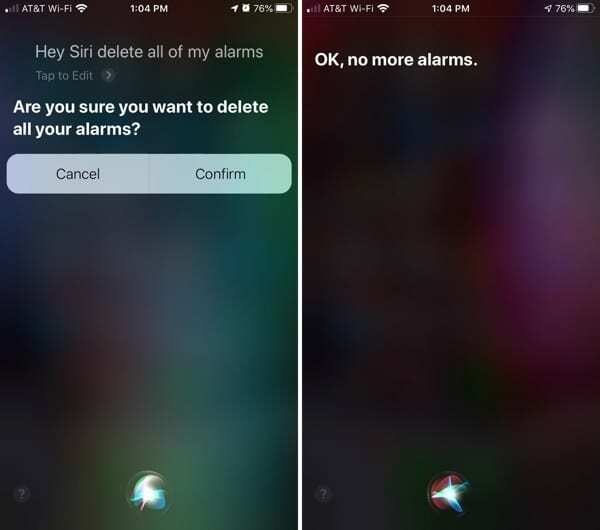
И то је тако лако! Сири је за вас уклонила све аларме у апликацији Сат.
Неки корисници су наишли на проблем са брисањем свих њихових аларма користећи Сири. Чини се да се ово јавља ако имате много, много аларма. Ако Сири одговори са „Извини, нешто није у реду. Молимо покушајте поново", онда ћете морати да урадите управо то. Можда ћете приметити да су неки аларми избрисани, али не сви. Дакле, само наставите процес док сви не буду избрисани.
Избришите појединачне аларме у апликацији Сат
Наравно, можете одабрати које аларме желите уклонити у апликацији Сат ако желите. И овај водич не би био потпун да вам не покажемо како.
Отворите апликацију Сат, а затим урадите нешто од следећег:
- Превуците аларм здесна налево и додирните Избриши.
- Славина Уредити, изаберите знак минус црвеном бојом, а затим додирните Избриши.
- Славина Уредити, изаберите аларм, а затим додирните Избриши аларм.
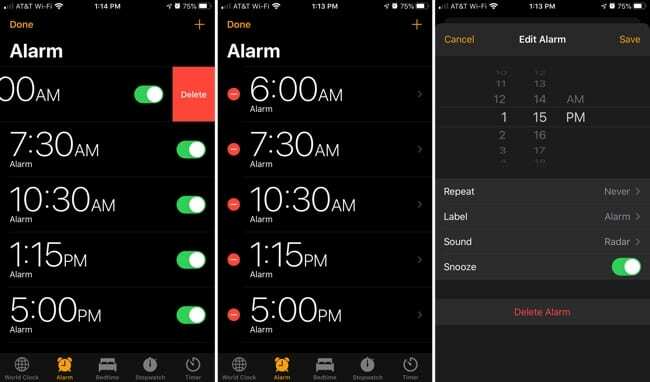
Контролишите своје аларме
Ако ћете користити апликацију Сат на свом иПхоне-у или иПад-у као будилник, не дозволите да вам измакне контроли. Можете уредити аларме за различита времена и поново их користити или једноставно избрисати оне које никада више нећете користити.
Ако све друго не успе, барем сада знате како да избришете више неискоришћених аларма на иПхоне-у или иПад-у одједном.
Да ли користите апликацију Сат за њене аларме? И ако јесте, да ли покушавате да их држите под контролом? Обавестите нас!

Санди је радила дуги низ година у ИТ индустрији као менаџер пројекта, менаџер одељења и ПМО вођа. Тада је одлучила да следи свој сан и сада пише о технологији пуно радно време. Сенди држи а Бацхелорс оф Сциенце у информационим технологијама.
Она воли технологију – посебно – сјајне игре и апликације за иОС, софтвер који вам олакшава живот и алате за продуктивност које можете да користите сваки дан, и на послу и у кућном окружењу.
Њени чланци су редовно објављивани на МакеУсеОф, иДовнлоадБлог и многе друге водеће техничке публикације.